Asus X205TA Manuel d'utilisateur Page 1
Naviguer en ligne ou télécharger Manuel d'utilisateur pour Cartes mères Asus X205TA. ASUS X205TA User's Manual Manuel d'utilisatio
- Page / 106
- Table des matières
- MARQUE LIVRES


- PC Notebook 1
- Informasi Hak Cipta 2
- Batasan Kewajiban 2
- Layanan dan Dukungan 2
- Tips dan Tanya Jawab 5
- Lampiran 5
- Tentang panduan pengguna ini 7
- Tipogra 8
- Tindakan Pengamanan 9
- Memelihara PC Notebook 10
- Pembuangan yang tepat 11
- Kongurasi Perangkat Keras 13
- Mengenal PC Notebook 14
- Speaker audio 17
- Tampilan Kanan 18
- Tampilan Kiri 19
- Tampilan Depan 21
- Menggunakan PC Notebook 23
- Persiapan 24
- Tekan tombol daya 26
- Gerakan pada panel sentuh 27
- Gerakan satu jari 28
- Gerakan dua jari 31
- Menggunakan keyboard 33
- Tombol Windows® 8.1 34
- Bekerja dengan Windows® 8.1 35
- Windows® UI 37
- Layar Mulai 37
- Hotspot pada layar Mulai 38
- Tombol Start (Mulai) 41
- Menu Konteks 42
- Menjalankan aplikasi 44
- Menyesuaikan aplikasi 44
- Menutup aplikasi 45
- Melepaskan aplikasi 45
- Mengakses layar Aplikasi 46
- Charms bar (Panel universal) 48
- Tekan Tombol 49
- Fitur Snap 51
- Menggunakan Snap 52
- Cara pintas keyboard lainnya 53
- Mengaktifkan Wi-Fi 55
- Bluetooth 56
- Mode pesawat (Airplane mode) 57
- Mematikan PC Notebook 58
- Layar penguncian Windows® 8.1 59
- Menyesuaikan layar penguncian 60
- Pemecahan Masalah 64
- Mengakses BIOS 64
- Pengaturan BIOS 65
- (Pilihan Boot #1) 66
- Keamanan 67
- Simpan dan Keluar 69
- Meng-update BIOS: 70
- Memulihkan sistem 72
- Mengaktifkan opsi pemulihan 74
- Anda jalankan 75
- Tanya Jawab Perangkat Keras 79
- Tanya Jawab Perangkat Lunak 82
- Kesesuaian Modem Internal 86
- Ikhtisar 86
- Peralatan Nonsuara 87
- Commission) 89
- Radio) FCC 91
- Informasi Pemaparan RF (SAR) 91
- Penandaan CE 92
- IC Warning Statement 94
- Catatan Keselamatan UL 97
- Persyaratan Keamanan Daya 98
- Informasi tentang TV Tuner 98
- Pemberitahuan REACH 98
- Corporation 98
- Label peringatan servis 100
- Peraturan CDRH 100
- Modem terintegrasi) 101
- Lingkungan Hidup Global 104
- EC Declaration of Conformity 105
Résumé du contenu
Edisi PertamaSeptember 2014ID9564PC Notebook Panduan Pengguna Elektronik (E-Manual)
10Panduan Pengguna Elektronik PC NotebookMemelihara PC NotebookLepaskan sambungan daya AC dan keluarkan unit baterai (jika ada) sebelum membersihkan P
100Panduan Pengguna Elektronik PC NotebookInformasi tentang Keamanan Drive OptikInformasi tentang Keamanan LaserPERINGATAN! Untuk mencegah pemaparan t
Panduan Pengguna Elektronik PC Notebook101Persetujuan CTR 21(untuk PC Notebook dengan Modem terintegrasi)DanishDutchEnglishFinnishFrench
102Panduan Pengguna Elektronik PC NotebookGermanGreekItalianPortugueseSpanishSwedish
Panduan Pengguna Elektronik PC Notebook103Produk telah sesuai dengan ENERGY STARENERGY STAR adalah program bersama Lembaga Perlindungan Lingkungan AS
104Panduan Pengguna Elektronik PC NotebookKesesuaian dan Deklarasi Terhadap Peraturan Lingkungan Hidup GlobalASUS mematuhi konsep rancang hijau untuk
Panduan Pengguna Elektronik PC Notebook105EC Declaration of Conformity We, the undersigned, Manufacturer: ASUSTeK COMPUTER INC. Address: 4F, No. 150,
106Panduan Pengguna Elektronik PC Notebook
Panduan Pengguna Elektronik PC Notebook11Pembuangan yang tepatBuang pc notebook ini ke dalam sampah umum. Produk ini dirancang agar komponennya dapat
12Panduan Pengguna Elektronik PC Notebook
Panduan Pengguna Elektronik PC Notebook13Bab 1: Kongurasi Perangkat Keras
14Panduan Pengguna Elektronik PC NotebookMengenal PC NotebookTampilan AtasCATATAN: Tampilan keypad mungkin beragam menurut wilayah atau negara. Tampil
Panduan Pengguna Elektronik PC Notebook15MikrofonMikrofon internal dapat digunakan untuk konferensi video, narasi suara, atau perekaman suara sederhan
16Panduan Pengguna Elektronik PC NotebookBidang sentuhBidang sentuh memungkinkan penggunaan banyak gerakan untuk menavigasi pada layar, sehingga penga
Panduan Pengguna Elektronik PC Notebook17Speaker audioSpeaker audio internal dapat digunakan untuk mendengar audio langsung dari PC Notebook. Fitur au
18Panduan Pengguna Elektronik PC NotebookTampilan KananPort USB 2.0 Port USB (Universal Serial Bus) kompatibel dengan perangkat USB 2.0 atau USB 1.1,
Panduan Pengguna Elektronik PC Notebook19Tampilan KiriMasukan Daya (DC)Pasang adaptor daya yang disertakan ke port ini untuk mengisi daya unit baterai
2Panduan Pengguna Elektronik PC NotebookInformasi Hak CiptaDilarang memperbanyak, mengirim, merekam, menyimpan sebagian atau keseluruhan panduan ini,
20Panduan Pengguna Elektronik PC NotebookPort Micro HDMIPort ini digunakan untuk konektor micro HDMI (High-Denition Multimedia Interface) dan kompati
Panduan Pengguna Elektronik PC Notebook21Tampilan DepanIndikator Status Indikator status membantu mengidentikasi status perangkat keras PC Notebook s
22Panduan Pengguna Elektronik PC NotebookWarna StatusMenyala Hijau PC Notebook tersambung ke catu daya, mengisi daya baterainya, dan daya baterai anta
Panduan Pengguna Elektronik PC Notebook23Bab 2: Menggunakan PC Notebook
24Panduan Pengguna Elektronik PC NotebookPersiapanMengisi daya PC Notebook.A. Pasang adaptor daya AC ke catu daya 100 V~240 V.B. Pasang konektor daya
Panduan Pengguna Elektronik PC Notebook25PENTING! • Mencari label arus input/output di PC Notebook dan pastikan label tersebut sama dengan informasi
26Panduan Pengguna Elektronik PC NotebookAngkat untuk membuka panel layar.Tekan tombol daya.
Panduan Pengguna Elektronik PC Notebook27Memindahkan penunjukAnda dapat menyentuh atau mengeklik di manapun pada panel sentuh untuk mengaktifkan penun
28Panduan Pengguna Elektronik PC NotebookGerakan satu jariMenyentuh satu/dua kali• Di layar Start (Mulai), sentuh aplikasi untuk mengaktifkannya.• Da
Panduan Pengguna Elektronik PC Notebook29Klik-kiri Klik-kanan• Pada layar Mulai, klik salah satu aplikasi untuk menjalankannya.• Pada mode Desktop,
Panduan Pengguna Elektronik PC Notebook3Batasan KewajibanBatasan Kewajiban ...
30Panduan Pengguna Elektronik PC NotebookMenggeser ke tepi atas• Di layar Start (Mulai) , geser dari tepi atas untuk mengaktifkan panel All apps (Sem
Panduan Pengguna Elektronik PC Notebook31Gerakan dua jariSentuh Memutar posisiSentuh dengan dua jari pada panel sentuh untuk mensimulasikan fungsi to
32Panduan Pengguna Elektronik PC NotebookMemperkecil tampilan Memperbesar tampilanDekatkan dua jari pada panel sentuh.Jauhkan dua jari pada panel sent
Panduan Pengguna Elektronik PC Notebook33Tombol fungsiTombol fungsi pada keyboard PC Notebook Anda dapat memicu perintah berikut:Menggunakan keyboardM
34Panduan Pengguna Elektronik PC NotebookMengaktifkan atau menonaktifkan panel sentuh.Mengaktifkan atau menonaktifkan speakerMengurangi volume speaker
Panduan Pengguna Elektronik PC Notebook35Bab 3: Bekerja dengan Windows® 8.1
36Panduan Pengguna Elektronik PC NotebookMenghidupkan untuk pertama kalinyaSaat menghidupkan komputer Anda untuk pertama kalinya, serangkaian layar ak
Panduan Pengguna Elektronik PC Notebook37Windows® UIWindows® 8.1 hadir dengan antarmuka pengguna berbasis ubin yang memungkinkan Anda mengatur dan men
38Panduan Pengguna Elektronik PC NotebookHotspotHotspot pada layar memungkinkan Anda menjalankan program dan mengakses pengaturan PC Notebook Anda. Fu
Panduan Pengguna Elektronik PC Notebook39Hotspot Tindakansudut kiri atas Arahkan penunjuk mouse Anda ke sudut kiri atas, lalu klik thumbnail aplikasi
4Panduan Pengguna Elektronik PC NotebookBab 3: Bekerja dengan Windows® 8.1Menghidupkan untuk pertama kalinya ...
40Panduan Pengguna Elektronik PC NotebookHotspot Tindakansudut atas Arahkan penunjuk mouse Anda ke sudut atas hingga berubah menjadi ikon tangan. Tari
Panduan Pengguna Elektronik PC Notebook41Tombol Start (Mulai)Windows 8.1 dilengkapi tombol Start (Mulai) yang dapat digunakan untuk beralih di antara
42Panduan Pengguna Elektronik PC NotebookTombol Mulai dalam mode DesktopMenu KonteksMenu konteks ditampilkan sebagai kotak berisi akses cepat ke beber
Panduan Pengguna Elektronik PC Notebook43Menyesuaikan layar Start (Mulai)Windows® 8.1 juga memungkinkan Anda menyesuaikan layar Start (Mulai) untuk me
44Panduan Pengguna Elektronik PC NotebookBekerja dengan aplikasi Windows®Gunakan panel sentuh atau keyboard PC Notebook untuk menjalankan dan menyesua
Panduan Pengguna Elektronik PC Notebook45Menutup aplikasi1. Erakan penunjuk mouse anda ke bagian atas aplikasi yang berjalan, lalu tunggu penunjuk be
46Panduan Pengguna Elektronik PC NotebookMengakses layar AplikasiSelain dari aplikasi yang telah disematkan di layar Mulai, Anda juga dapat membuka ap
Panduan Pengguna Elektronik PC Notebook47Menyematkan aplikasi lain pada layar MulaiAnda dapat menyematkan aplikasi lainnya pada layar Mulai menggunaka
48Panduan Pengguna Elektronik PC NotebookCharms bar (Panel universal)Charms bar (Panel universal) adalah panel alat yang dapat diaktifkan pada sisi ka
Panduan Pengguna Elektronik PC Notebook49Menjalankan Charms bar (Panel universal)CATATAN: Saat dijalankan, Charms bar (Panel universal) awalnya muncul
Panduan Pengguna Elektronik PC Notebook5Tips dan Tanya JawabTips bermanfaat untuk PC Notebook ...
50Panduan Pengguna Elektronik PC NotebookSearch (Cari) Alat ini memungkinkan Anda mencari le, aplikasi, atau program pada PC Notebook Anda.Share (Ba
Panduan Pengguna Elektronik PC Notebook51Fitur SnapFitur Snap menampilkan dua app side-by-side sehingga memungkinkan Anda untuk bekerja atau beralih d
52Panduan Pengguna Elektronik PC NotebookMenggunakan SnapGunakan panel sentuh atau keyboard PC Notebook untuk mengaktifkan dan menggunakan Snap.1. Me
Panduan Pengguna Elektronik PC Notebook53Cara pintas keyboard lainnyaMenggunakan keyboard, Anda dapapt menggunakan cara pintas berikut untuk membantu
54Panduan Pengguna Elektronik PC NotebookMengakses panel Project (Proyek)Membuka pilihan Everywhere (Di mana saja) dari panel Search (Pencarian)Membuk
Panduan Pengguna Elektronik PC Notebook55Menyambungkan ke jaringan nirkabelWi-FiMengakses email, berselancar di Internet, dan berbagi aplikasi melalui
56Panduan Pengguna Elektronik PC NotebookBluetooth Gunakan Bluetooth untuk memfasilitasi transfer data dengan perangkat lain dengan Bluetooth diaktifk
Panduan Pengguna Elektronik PC Notebook571. Membuka Charms bar.2. Klik dan klik .3. Geser panel geser ke kanan untuk mengaktifkan Mode pesawat.T
58Panduan Pengguna Elektronik PC NotebookMematikan PC NotebookAnda dapat mematikan PC Notebook dengan melakukan salah satu prosedur berikut ini:• And
Panduan Pengguna Elektronik PC Notebook59Layar penguncian Windows® 8.1Layar penguncian Windows® 8.1 akan muncul jika Anda membangunkan PC Notebook dar
6Panduan Pengguna Elektronik PC NotebookPemberitahuan REACH ...
60Panduan Pengguna Elektronik PC NotebookMenyesuaikan layar penguncianAnda dapat menyesuaikan layar penguncian untuk menampilkan foto yang diinginkan,
Panduan Pengguna Elektronik PC Notebook61Menambahkan pembaruan aplikasi1. Aktifkan panel Universal > Settings (Pengaturan).2. Pilih Change PC Sett
62Panduan Pengguna Elektronik PC Notebook
Panduan Pengguna Elektronik PC Notebook63Bab 4: Pengujian Otomatis Pengaktifan Daya (POST)Bab 4: Pengujian Otomatis Pengaktifan Daya (POST)
64Panduan Pengguna Elektronik PC NotebookPengujian Otomatis Pengaktifan Daya (POST)Pengujian Otomatis Pengaktifan Daya (POST) adalah rangkaian penguji
Panduan Pengguna Elektronik PC Notebook65Pengaturan BIOSCATATAN: Layar BIOS pada bab ini hanya ditujukan sebagai referensi. Layar sebenarnya dapat ber
66Panduan Pengguna Elektronik PC Notebook2. Tekan lalu pilih perangkat sebagai Boot Option #1 (Pilihan Boot #1).Sets the system boot orderAptio Set
Panduan Pengguna Elektronik PC Notebook67KeamananMenu ini memungkinkan Anda mengongurasikan administrator dan sandi pengguna PC Notebook. Menu terseb
68Panduan Pengguna Elektronik PC NotebookUntuk menetapkan sandi:1. Pada layar Security (Keamanan), pilih Setup Administrator Password (Buat Sandi Adm
Panduan Pengguna Elektronik PC Notebook69Simpan dan KeluarUntuk menjaga pengaturan kongurasi, pilih Save Changes and Exit (Simpan Perubahan dan Kelua
Panduan Pengguna Elektronik PC Notebook7Tentang panduan pengguna iniPanduan ini memberikan informasi mengenai tur perangkat keras dan perangkat lunak
70Panduan Pengguna Elektronik PC NotebookMeng-update BIOS:1. Verikasikan model persis lalu downnload le BIOS terbaru untuk model Anda dari situs we
Panduan Pengguna Elektronik PC Notebook716. Cari le BIOS yang didownload dalam drive ash disk lalu tekan . 7. Setelah proses pembaruan BIOS, klik
72Panduan Pengguna Elektronik PC NotebookMemulihkan sistemMenggunakan pilihan pemulihan di PC Notebook membuat Anda dapat mengembalikan sistem ke stat
Panduan Pengguna Elektronik PC Notebook73• Advanced startup (Pengaktifan lanjutan) - Menggunakan pilihan ini membuat Anda dapat menjalankan opsi pemu
74Panduan Pengguna Elektronik PC NotebookMengaktifkan opsi pemulihan Jalankan langkah berikut jika Anda ingin mengakses dan menggunakan opsi pemulihan
Panduan Pengguna Elektronik PC Notebook753. Pada opsi PC Settings (Pengaturan PC), pilih Update and recovery (Pembaruan dan pemulihan).4. Pada opsi
76Panduan Pengguna Elektronik PC Notebook
Panduan Pengguna Elektronik PC Notebook77Tips dan Tanya Jawab
78Panduan Pengguna Elektronik PC NotebookTips bermanfaat untuk PC NotebookUntuk membantu mengoptimalkan penggunaan PC Notebook, pelihara performa sist
Panduan Pengguna Elektronik PC Notebook79Tanya Jawab Perangkat Keras1. Titik hitam, atau terkadang berwarna, muncul di layar bila saya mengaktifkan P
8Panduan Pengguna Elektronik PC NotebookKonvensi yang digunakan dalam panduan pengguna iniUntuk menegaskan informasi penting pada panduan pengguna ini
80Panduan Pengguna Elektronik PC Notebook4. Indikator LED baterai tidak menyala. Mengapa?• Periksa apakah adaptor daya atau unit baterai dipasang den
Panduan Pengguna Elektronik PC Notebook818. Mengapa audio masih terdengar keluar dari speaker audio PC Notebook, meskipun saya telah menyambungkan h
82Panduan Pengguna Elektronik PC NotebookTanya Jawab Perangkat Lunak1. Bila PC Notebook diaktifkan, lampu indikator daya akan menyala, namun indikato
Panduan Pengguna Elektronik PC Notebook834. Notebook PC tidak menjalankan boot up. Bagaimana cara memperbaikinya?Anda dapat mencoba melakukan salah s
84Panduan Pengguna Elektronik PC Notebook
Panduan Pengguna Elektronik PC Notebook85Lampiran
86Panduan Pengguna Elektronik PC NotebookKesesuaian Modem InternalPC Notebook ini dilengkapi model modem internal yang sesuai dengan JATE (Jepang), FC
Panduan Pengguna Elektronik PC Notebook87Deklarasi Kompatibilitas JaringanPernyataan yang akan dibuat oleh produsen untuk Badan Berwenang dan vendor:
88Panduan Pengguna Elektronik PC NotebookTabel ini menunjukkan negara yang saat ini mematuhi standar CTR21.Negara Pemberlakuan Pengujian LanjutanAustr
Panduan Pengguna Elektronik PC Notebook89Informasi ini disalin dari CETECOM dan disediakan tanpa kewajiban apapun. Untuk tabel terbaru, Anda dapat men
Panduan Pengguna Elektronik PC Notebook9Tindakan PengamananMenggunakan PC NotebookPC Notebook ini hanya boleh digunakan di lingkungan dengan suhu ruan
90Panduan Pengguna Elektronik PC Notebook• Sambungkan peralatan ke stopkontak di sirkuit berbeda dari yang digunakan unit penerima. • Untuk mendapat
Panduan Pengguna Elektronik PC Notebook91Pernyataan Peringatan Pemaparan RF (Frekuensi Radio) FCCPERNGATAN! Perubahan atau modikasi apapun yang tidak
92Panduan Pengguna Elektronik PC NotebookPenandaan CEPenandaan CE untuk perangkat tanpa LAN nirkabel/BluetoothVersi perangkat yang dikirim ini telah s
Panduan Pengguna Elektronik PC Notebook93Informasi Pemaparan RF (SAR) - CEPerangkat ini memenuhi persyaratan UE (1999/519/EC) tentang batasan pemapara
94Panduan Pengguna Elektronik PC NotebookIC Warning StatementPerangkat dapat secara otomatis menghentikan pengiriman jika tidak ada informasi untuk me
Panduan Pengguna Elektronik PC Notebook95Pita frekuensi Nirkabel Terbatas PerancisBeberapa wilayah Perancis menerapkan batasan pita frekuensi. Kondisi
96Panduan Pengguna Elektronik PC NotebookDepartemen yang mengizinkan penggunaan pita 2400–2483,5 MHz dengan EIRP kurang dari 100mW di dalam ruangan da
Panduan Pengguna Elektronik PC Notebook97Catatan Keselamatan ULDiperlukan untuk UL 1459 yang mencakup peralatan telekomunikasi (telepon) yang ditujuka
98Panduan Pengguna Elektronik PC NotebookPersyaratan Keamanan DayaProduk dengan tingkat arus listrik hingga 6A dan berat lebih dari 3 kg harus menggun
Panduan Pengguna Elektronik PC Notebook99Peringatan tentang Lithium di Nordik (untuk baterai lithium-ion)CAUTION! Danger of explosion if battery is i
Plus de documents pour Cartes mères Asus X205TA


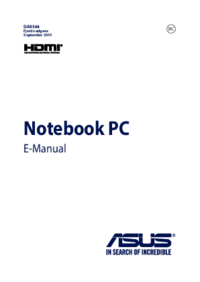





 (144 pages)
(144 pages) (73 pages)
(73 pages) (47 pages)
(47 pages) (50 pages)
(50 pages) (176 pages)
(176 pages)







Commentaires sur ces manuels